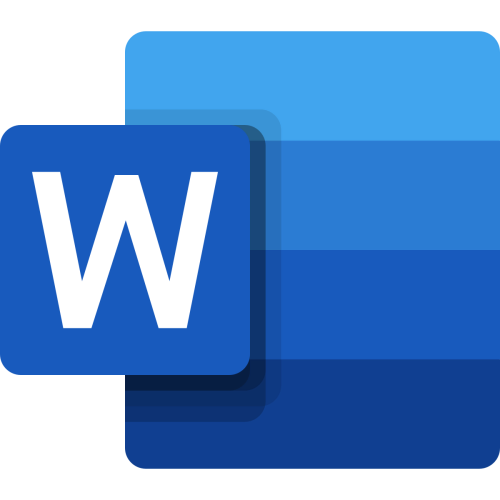
Вариант 1: Удаление титульного листа
Самый простой вариант решения проблемы с титульной страницей – когда требуется заменить один шаблон на другой. Достаточно перейти на вкладку «Вид», далее выбрать пункт «Страницы» и заменить текущий титульный лист на любой другой из представленных шаблонов.

Аналогичным способом можно полностью убрать титульную страницу из документа.
- Переходим в раздел «Вставка» в верхнем меню текстового редактора.
- Выбираем пункт «Страницы» и далее «Титульные страницы». В самом низу открывшегося окна щелкаем на кнопку «Удалить текущую титульную страницу».
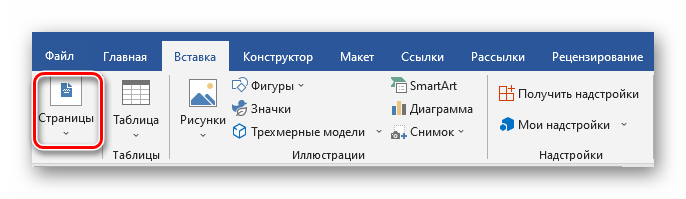

Вариант 2: Удаление одной или нескольких страниц с текстом
Главный принцип удаления определенных страниц из документа – очистка их от написанного текста. Для этого выделяем текст на ненужной странице с самого верха и до конца, после чего нажимаем клавишу «Delete» на клавиатуре. Выделенный текст пропадет, также будут удалены графические элементы, знаки форматирования, пропадет и сама страница.
Такой способ форматирования позволяет сохранить нормальную нумерацию страниц, если она включена. Нумерация будет автоматически восстановлена по порядку без разрывов.
Вариант 3: Удаление пустых страниц в Ворде
Чаще всего проблема с пустыми страницами обнаруживается при пролистывании уже полностью готового и отредактированного документа или во время печати. Если документ пронумерован, страницы-пустышки нарушат логический порядок цифр, также при печати пользователь сталкивается с лишним расходом бумаги.
Появление лишних страниц в документе не связано ни с проблемами текстового редактора Ворд, ни с принтером. Все дело в скрытых символах форматирования, которые незаметны пользователям, но считываются программой как полноценные и нужные.
Чтобы увидеть размету на абсолютно пустой странице, желательно включить функцию «Отобразить знаки форматирования». Чтобы пустая страница исчезла из документа, достаточно удалить все имеющиеся знаки.

Вариант 4: Удаление пустой страницы после таблицы
Избавиться от пустой страницы в документе проблематично, если раздел, глава, последний лист заканчиваются таблицей. Просто удалить последний знак абзаца, который часто переносится на новый лист, не получится, он проставляется программой Ворд автоматически.
Выход – сделать знак форматирования невидимым не только для пользователя, но и для самой программы. Для этого:
- Переходим на вкладку «Главная» и далее выбираем раздел «Шрифт», кликнув по стрелочке в левом нижнем углу.
- В пункте «Видоизменение» требуется поставить галочку напротив «Скрытый». При сохранении настроек лишняя страница исчезнет.
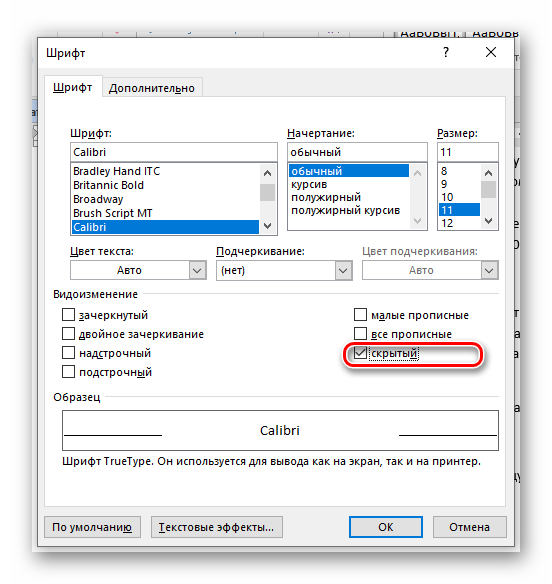
Как вам статья?






